В этом руководстве вы узнаете, как с помощью Chrome Developer Tools ограничивать сетевые соединения, анализировать HTTP-заголовки и просматривать предварительные просмотры ответов. Эти функции особенно полезны для тестирования производительности вашего веб-сайта в различных сетевых условиях и понимания структуры возвращаемых данных. Ограничение сетевых соединений позволяет вам симулировать пользовательский опыт на мобильных устройствах, а анализ заголовков предоставляет подсказки о возможных проблемах.
Основные выводы
- Используя замедление, вы можете симулировать медленную скорость сети, чтобы проверить поведение пользователей в таких условиях.
- HTTP-заголовки раскрывают информацию о том, как данные возвращаются клиенту.
- Функция предварительного просмотра в Developer Tools позволяет вам легко исследовать структуру данных JSON и других форматов.
Пошаговое руководство
Ограничение скорости сети
Для симуляции медленных сетевых соединений откройте Chrome Developer Tools и перейдите на вкладку "Сеть". Здесь вы можете выбрать разные скорости, такие как "быстрый 3G". Это позволяет вам тестировать время загрузки вашего веб-сайта в реалистичных условиях.
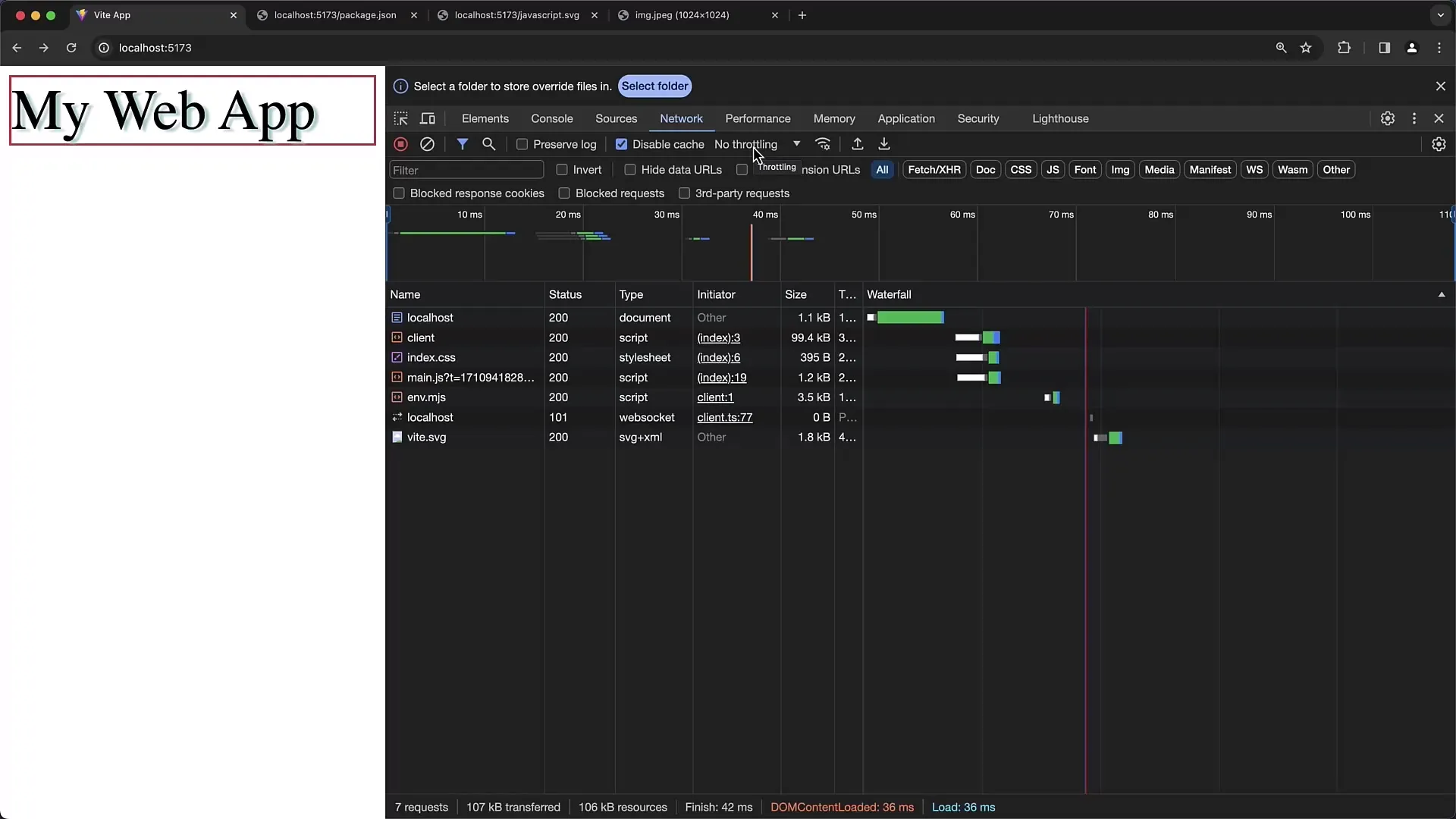
Перезагрузив страницу, вы сразу увидите, какова производительность в этом режиме. Обратите внимание, что время загрузки значительно медленнее, чем в нормальных условиях.
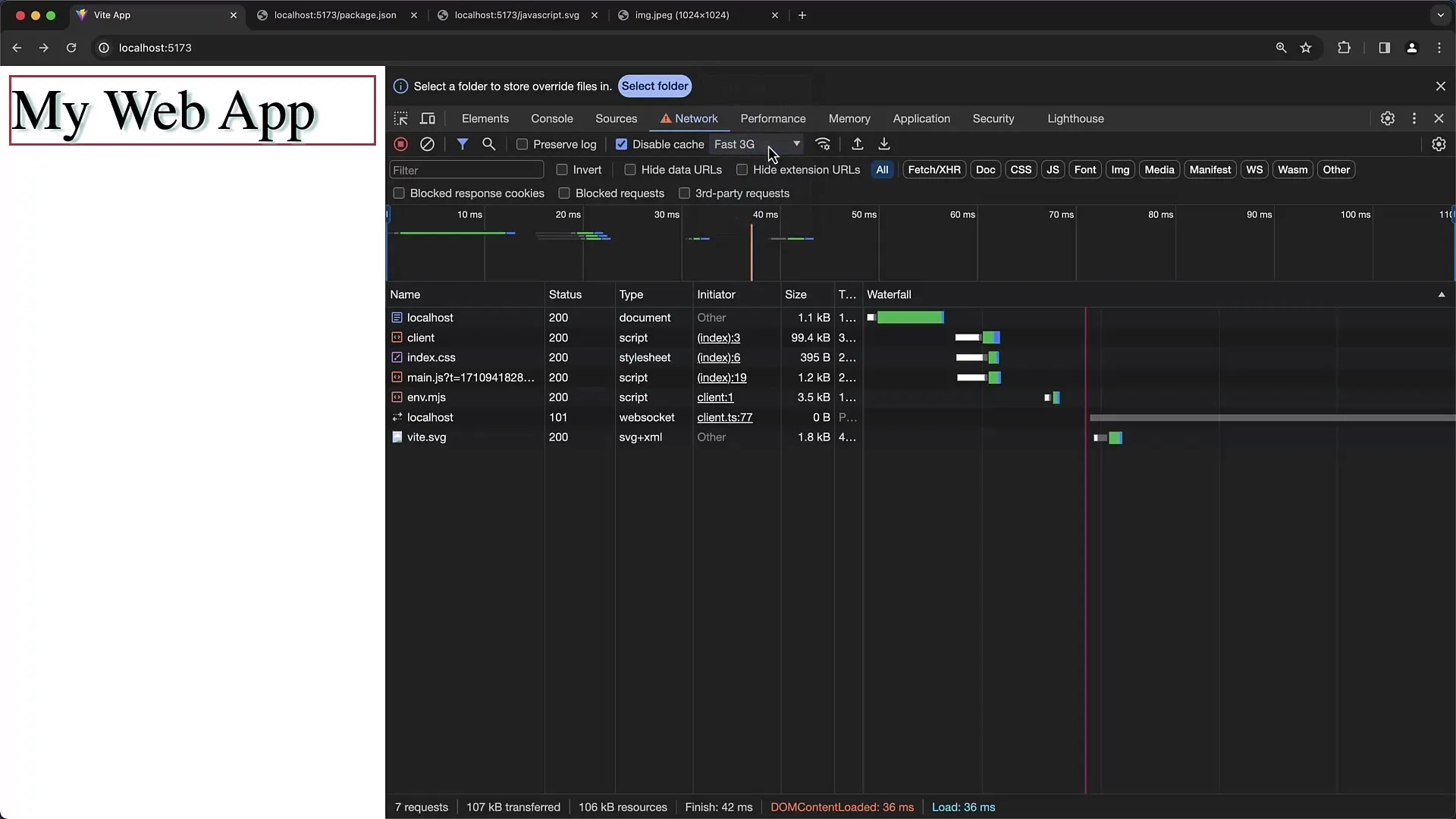
Если вам нужно еще медленнее, вы можете выбрать опцию "медленный 3G". Здесь потребуется терпение, так как загрузка контента занимает заметно больше времени.
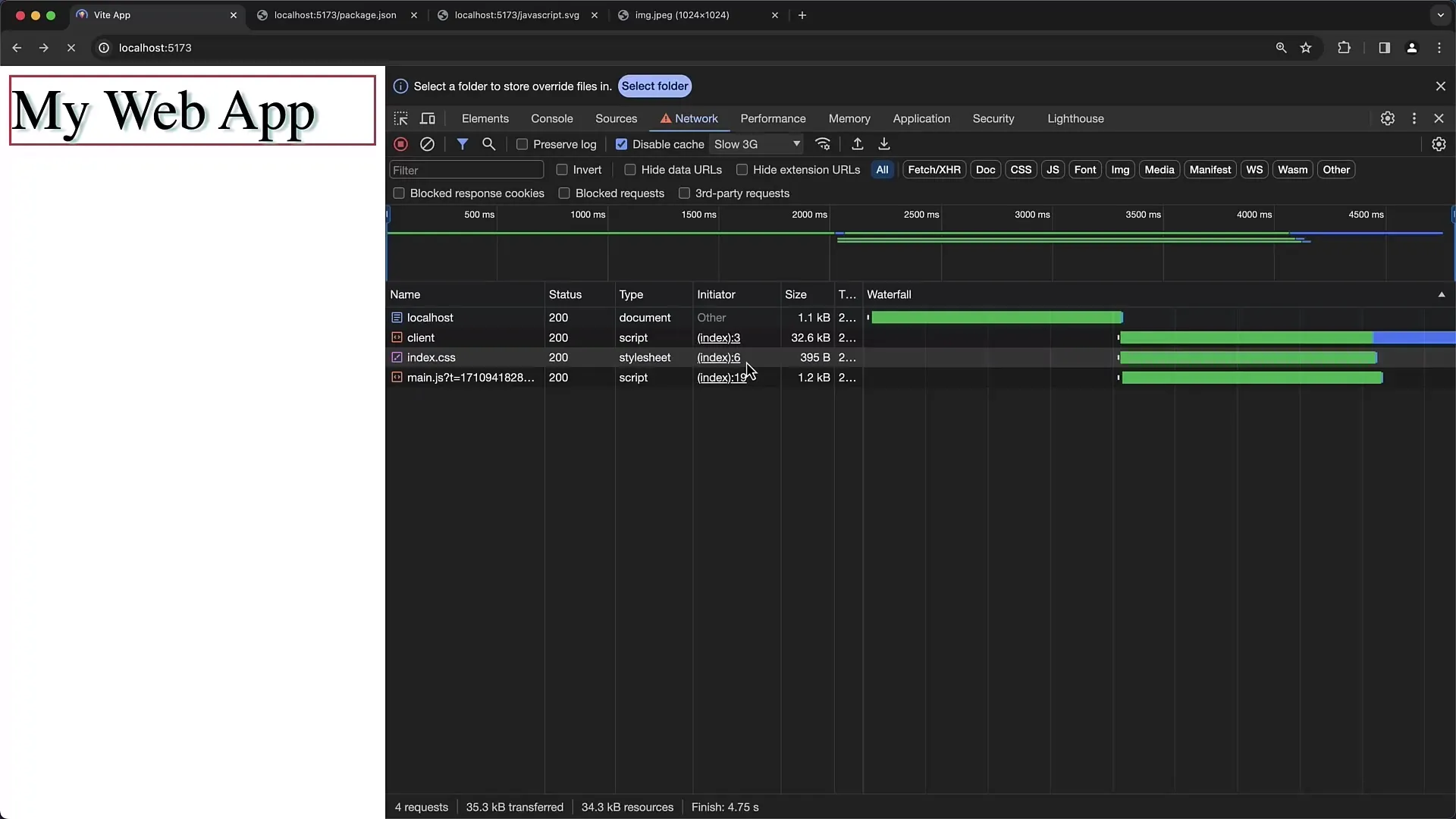
Кроме того, вы можете активировать функцию "оффлайн". Эта возможность особенно интересна для тестирования работы вашего веб-приложения в случае отсутствия интернет-соединения.
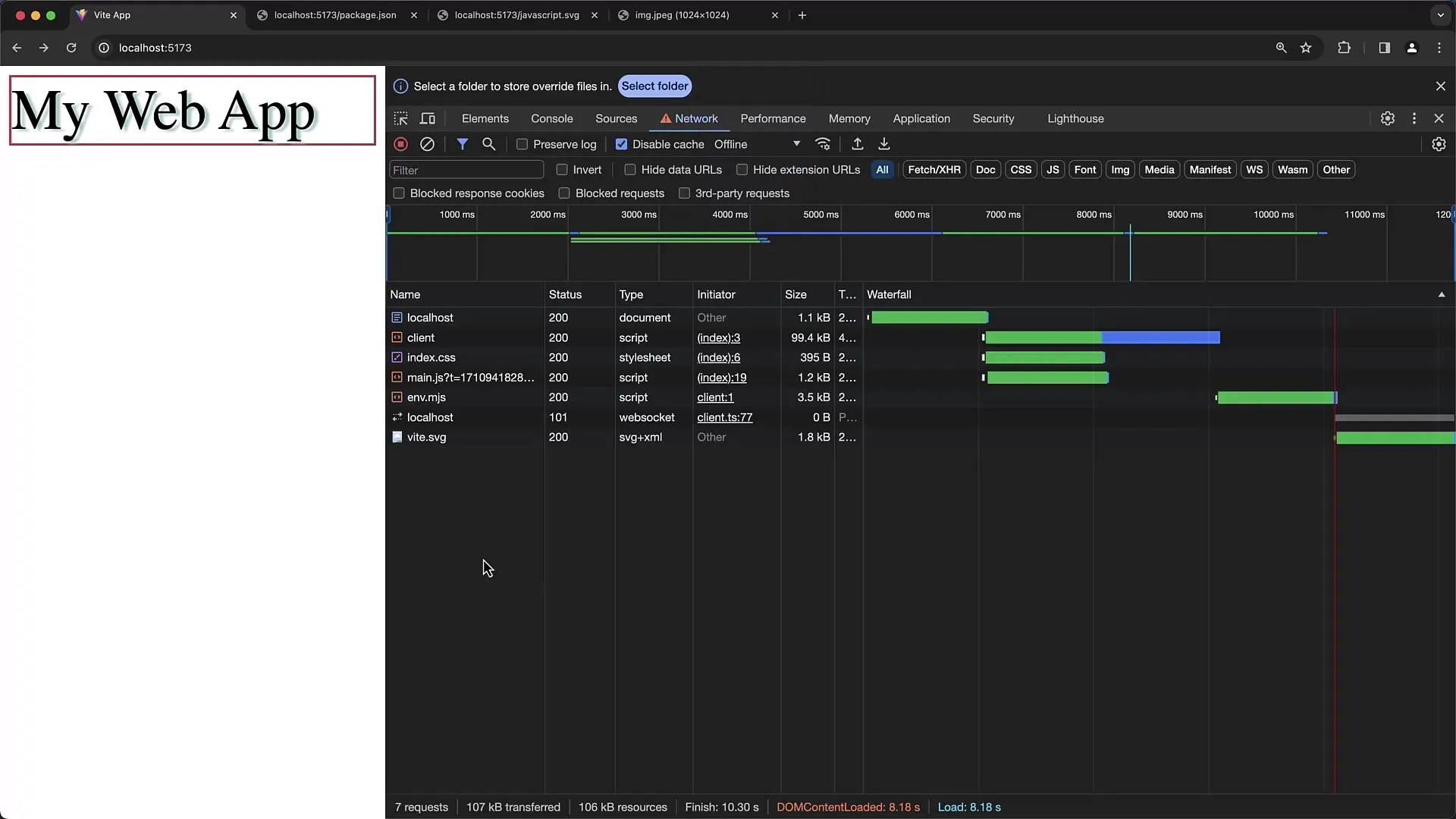
Тестирование оффлайн с сервисными работниками
Сервисные работники позволяют сделать веб-сайты доступными в оффлайн. Если у вас есть страница, которая должна работать в автономном режиме, вы можете проверить, доступны ли соответствующие контенты без подключения к интернету, активировав функцию оффлайн в Developer Tools.
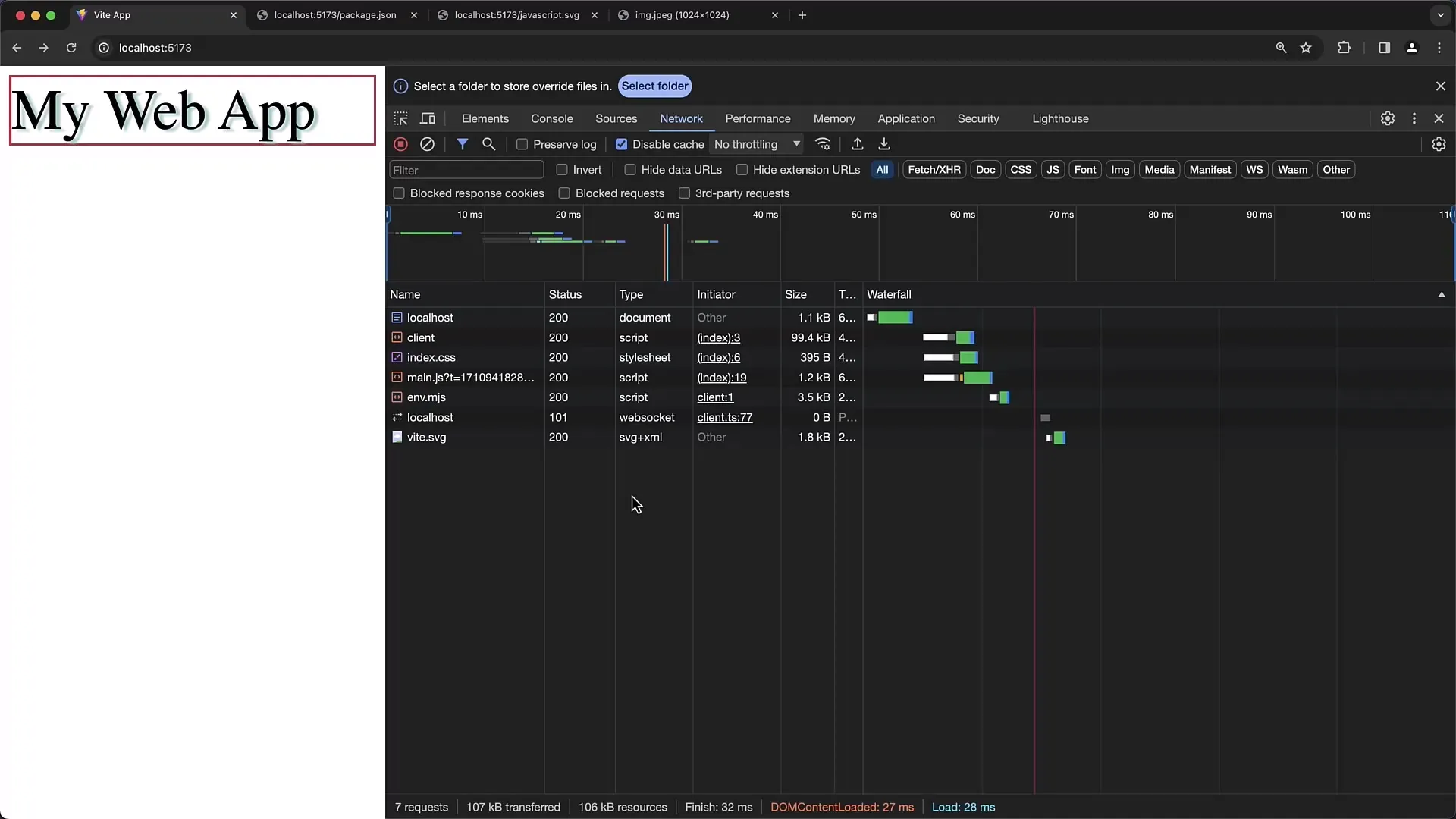
Вы также можете проверить, работает ли навигация в оффлайн или онлайн, посмотрев в окне "Навигатор". Это важно, чтобы убедиться, что ваше приложение будет доступно без интернет-соединения.
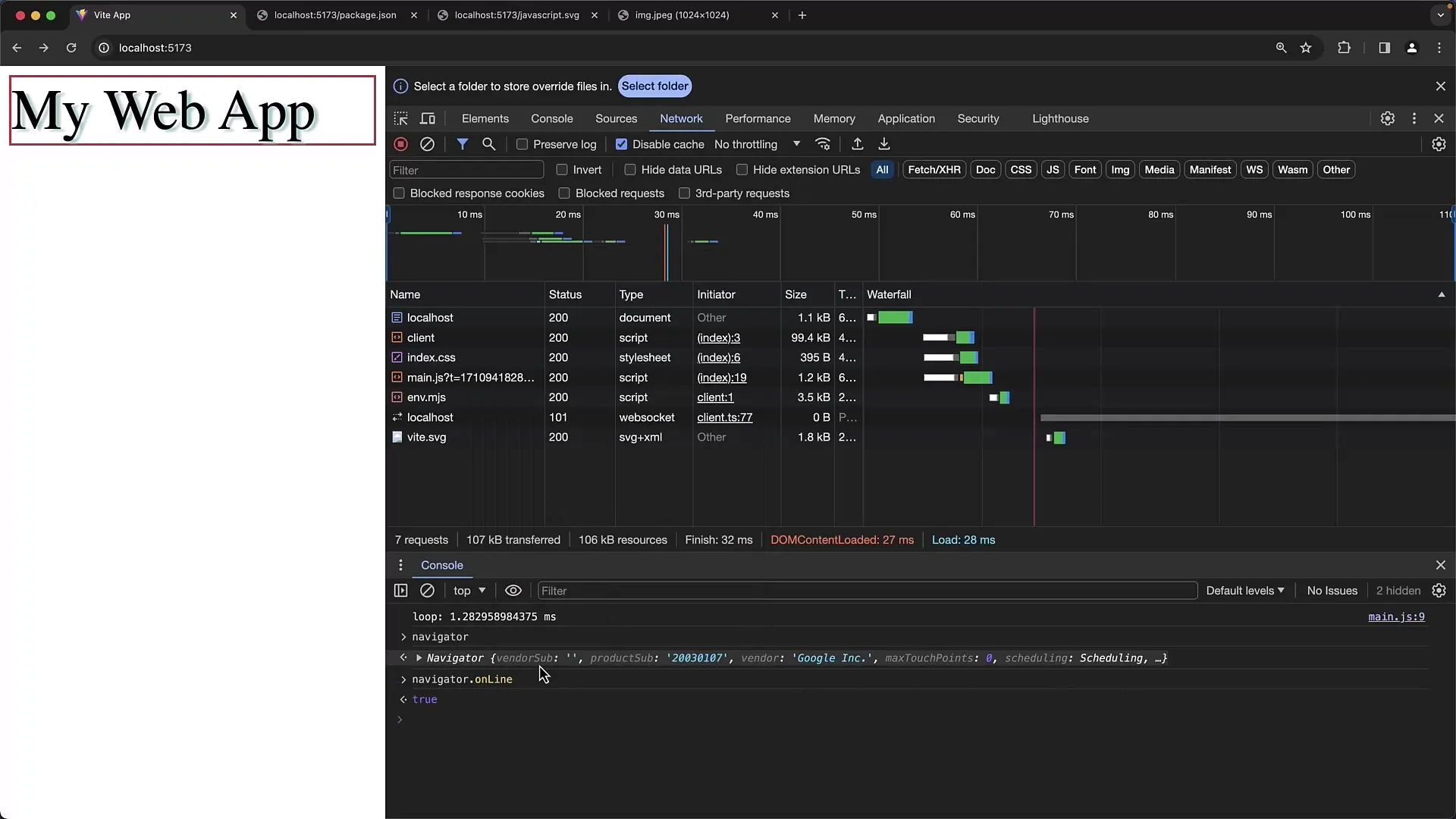
Работа с заголовками
Чтобы изучить HTTP-заголовки, перезагрузите ваш сайт и посмотрите на возвращаемые данные. На вкладке "Сеть" вы можете увидеть подробности о заголовках ответа, такие как Content-Type и Content-Length.
Здесь вы также найдете информацию о том, включено ли кэширование для конкретного файла или нет. Это важно для оптимизации производительности вашей страницы.
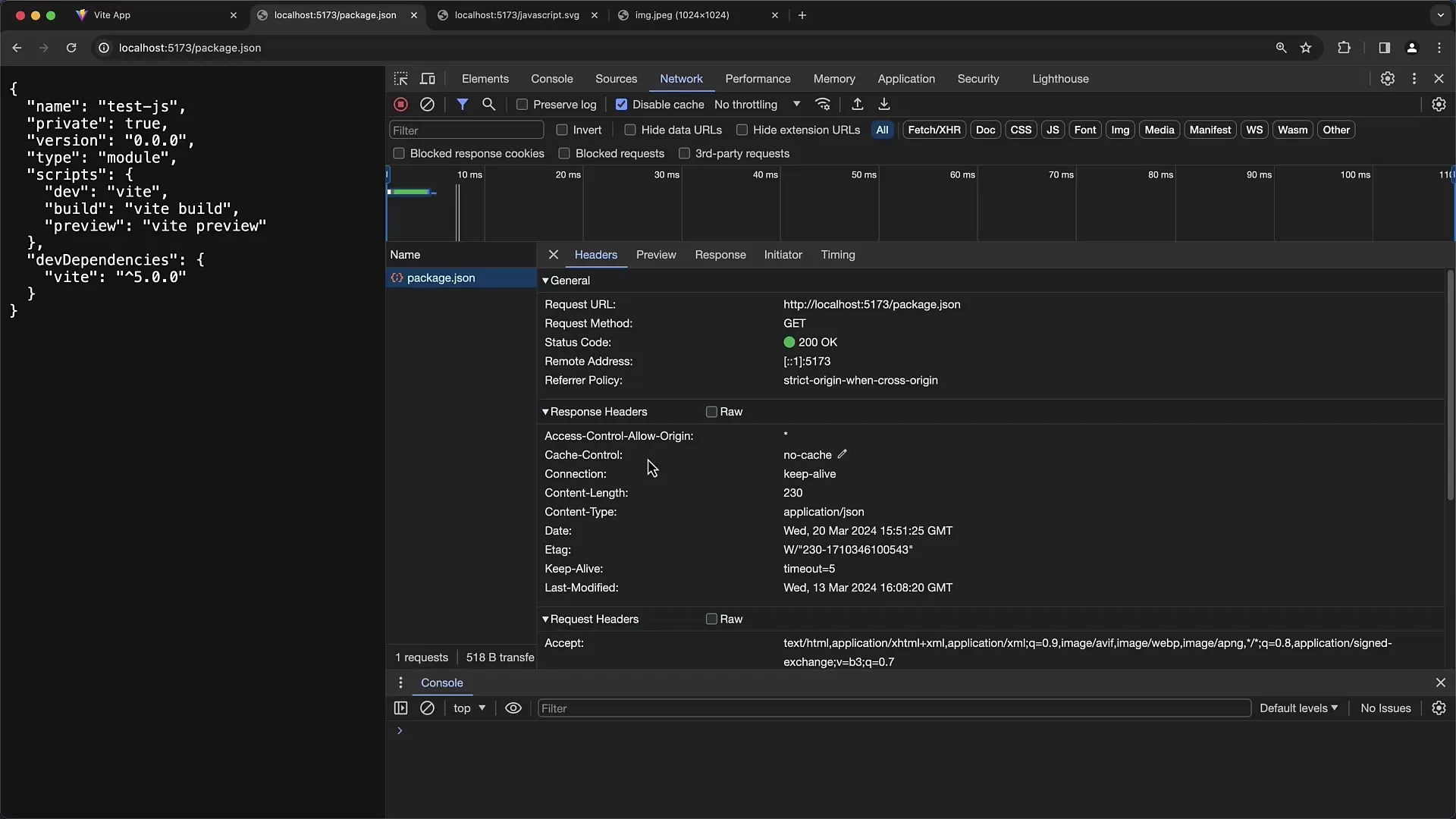
Просмотр структуры JSON-данных
Если у вас есть JSON-данные, вы можете легко просмотреть предварительный просмотр этих данных. В меню разработчика вы можете развернуть и исследовать структуру данных. Вы увидите данные не только в виде чистого текста, но и выделенных цветом, что улучшает читаемость.
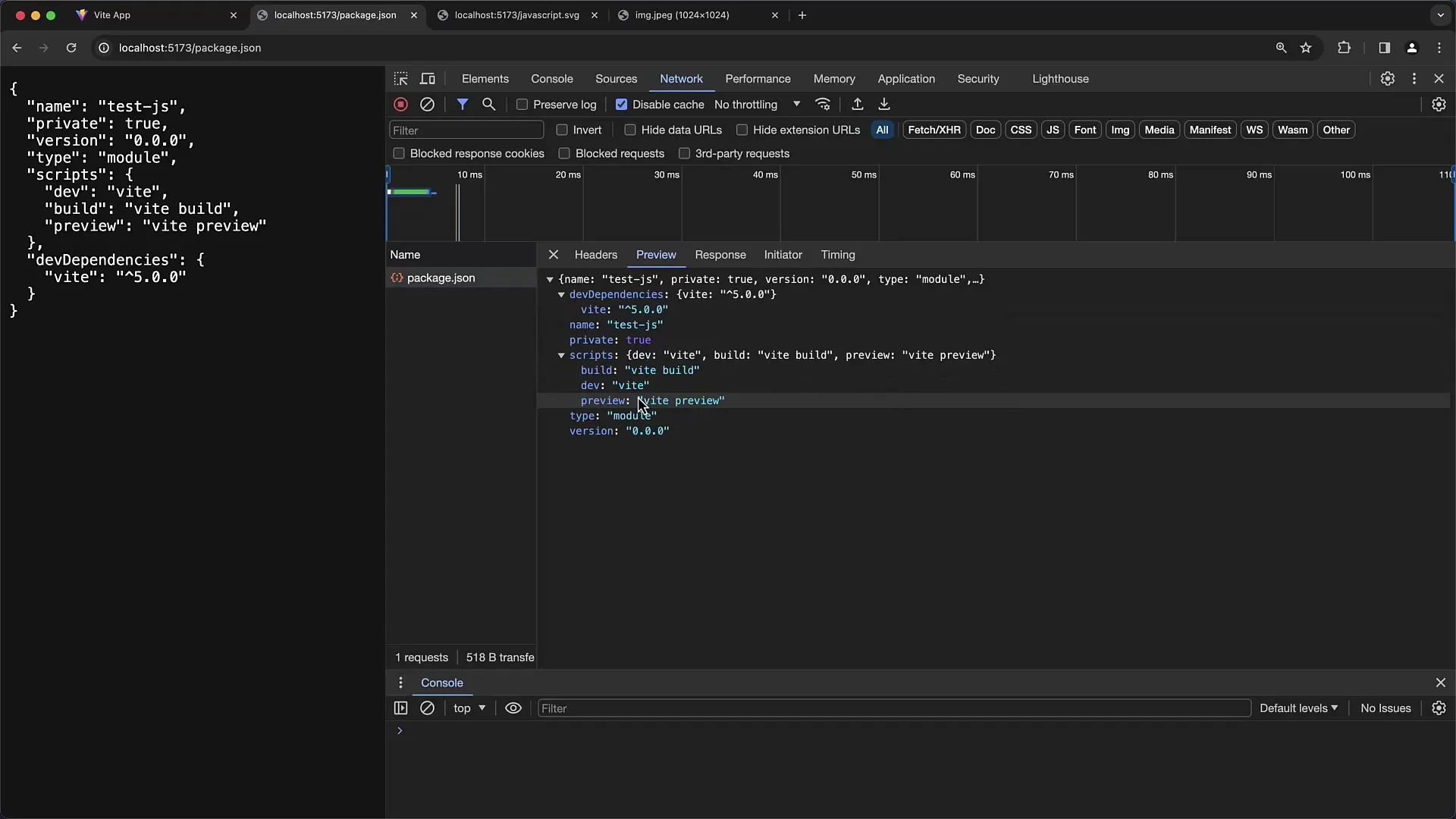
Большим преимуществом предварительного просмотра является возможность легко скопировать данные, чтобы использовать их, например, в вашем редакторе кода.
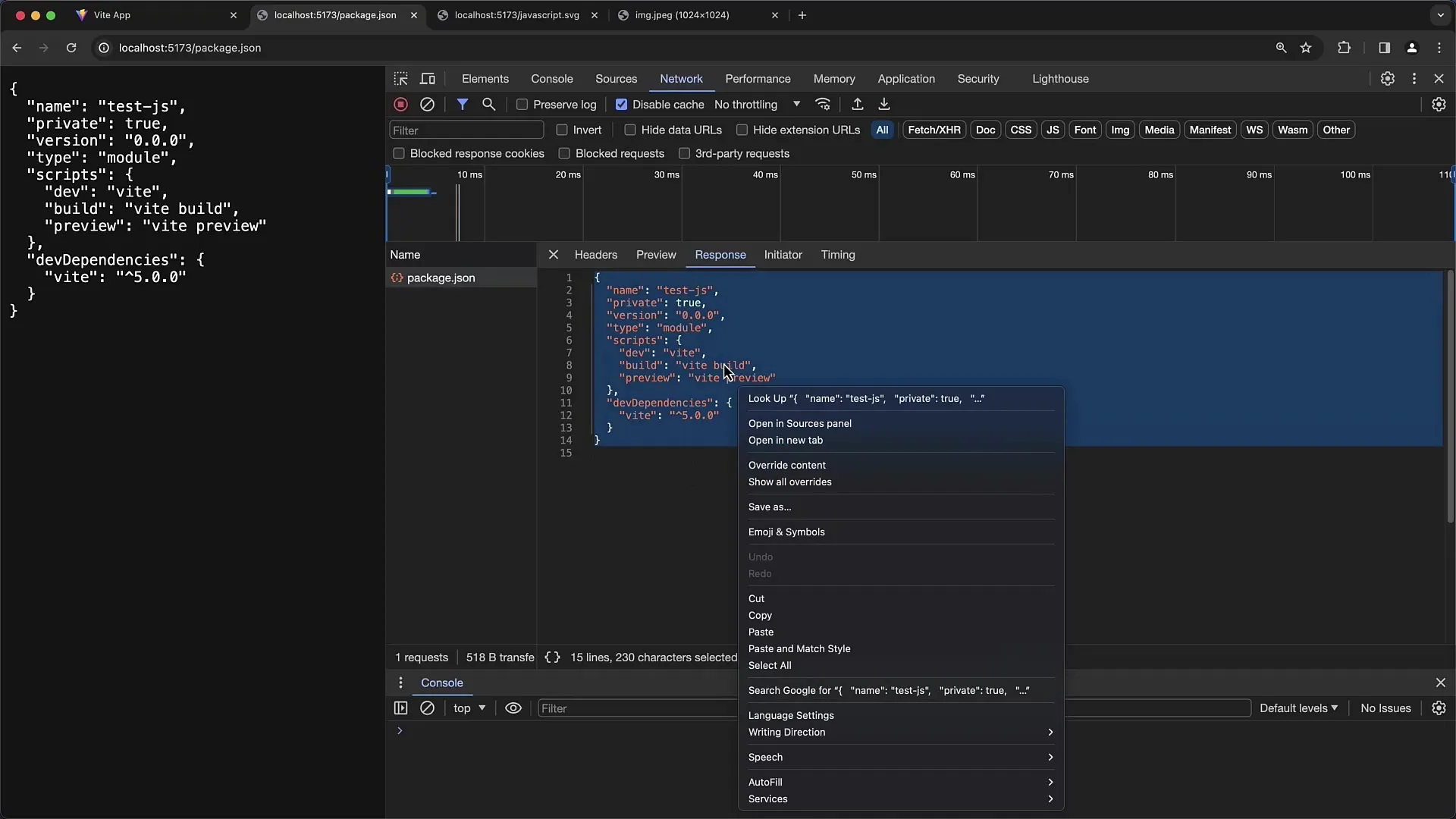
Работа с изображениями
Через Developer Tools также можно получить доступ к данным изображений. Например, при просмотре файлов SVG вы можете увидеть их во вкладке "Предварительный просмотр".
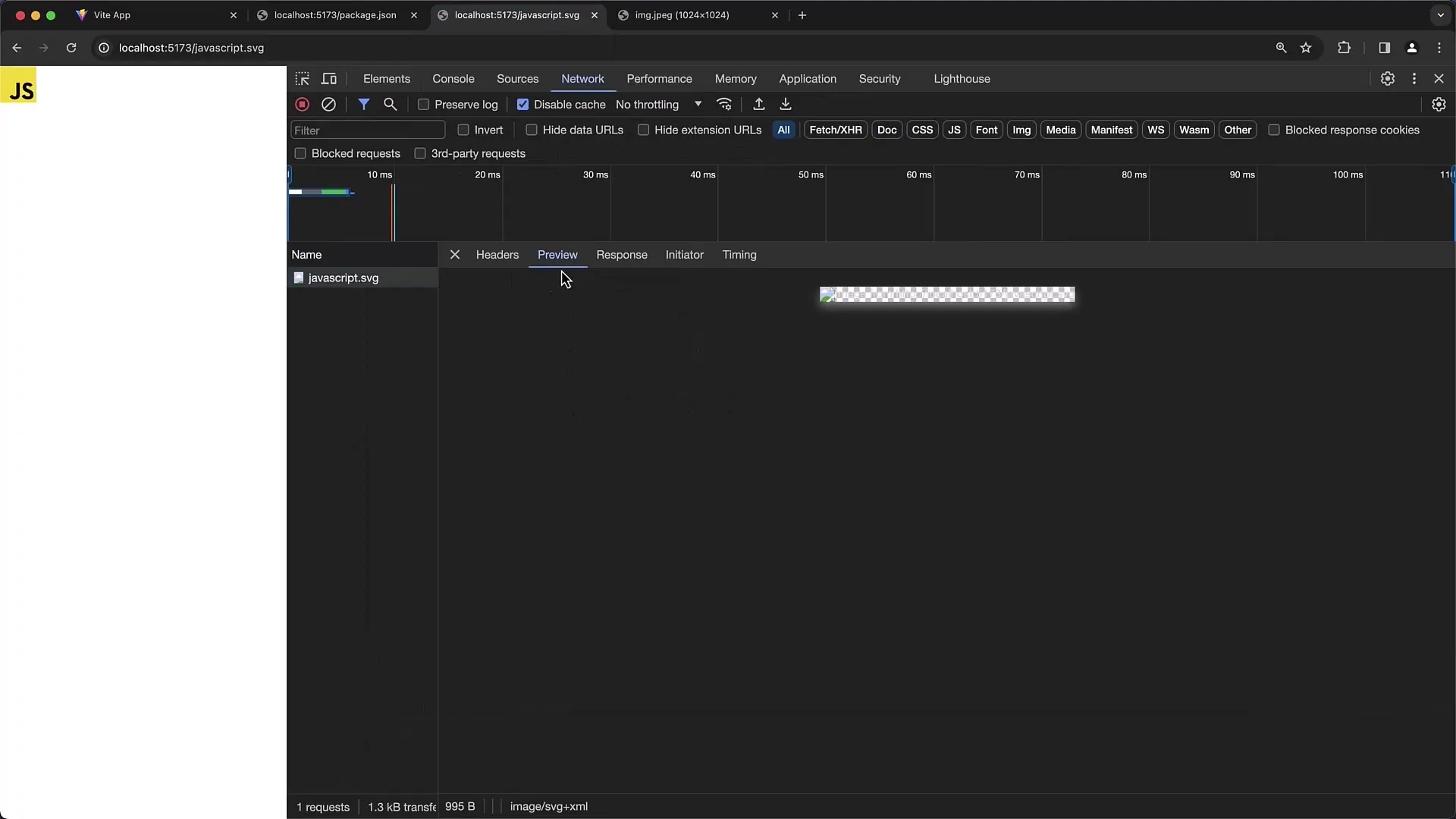
Для других форматов, таких как PNG или JPEG, вы можете использовать опции "Копировать URL изображения" или "Сохранить изображение как" для сохранения изображений локально или просто копировать URL-адреса.
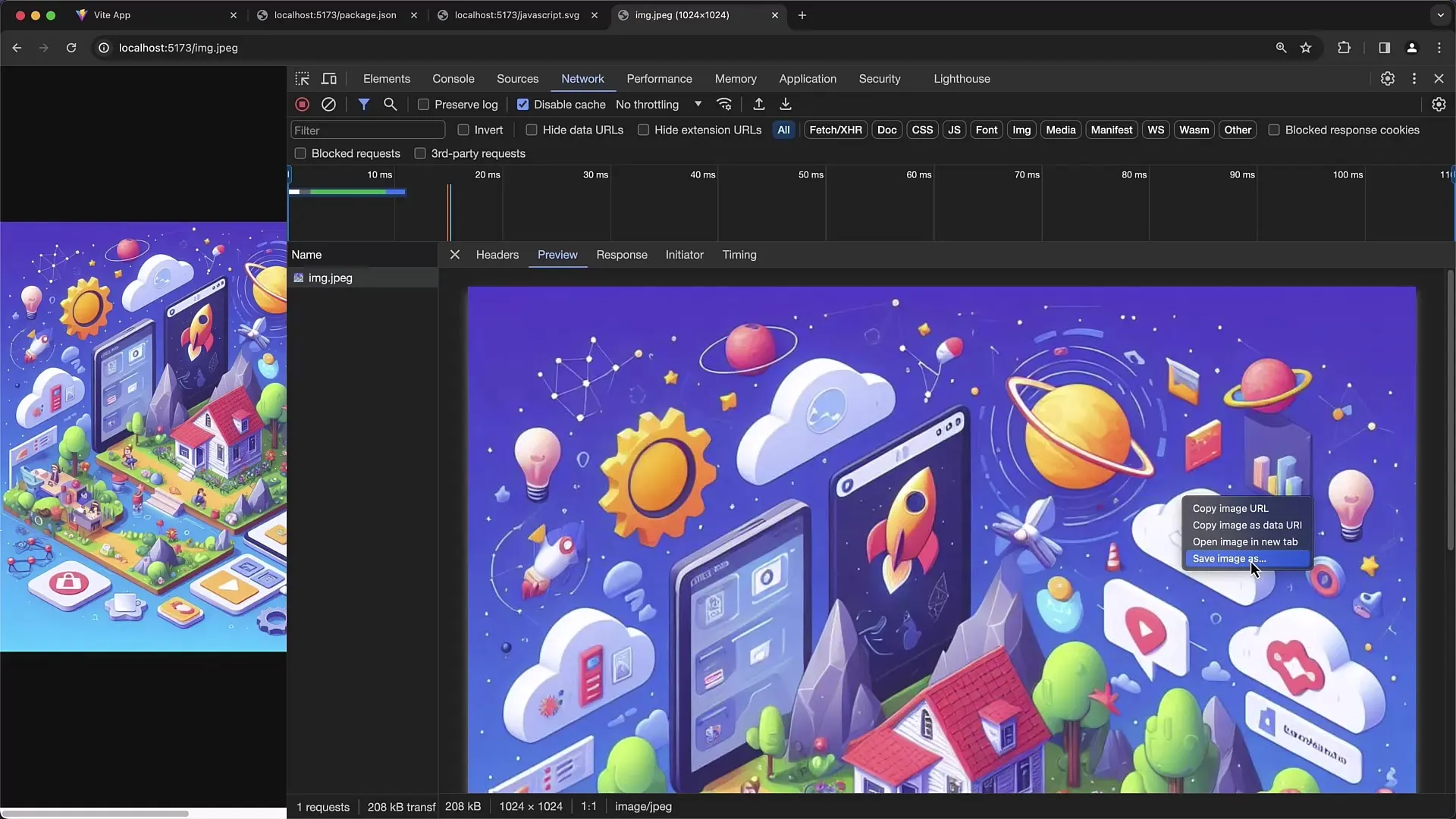
Выявление проблем
Особенно полезной функцией инструментов разработчика является возможность анализировать коды состояния. Если код состояния превышает 400, это указывает на проблему, которую следует ближе изучить.
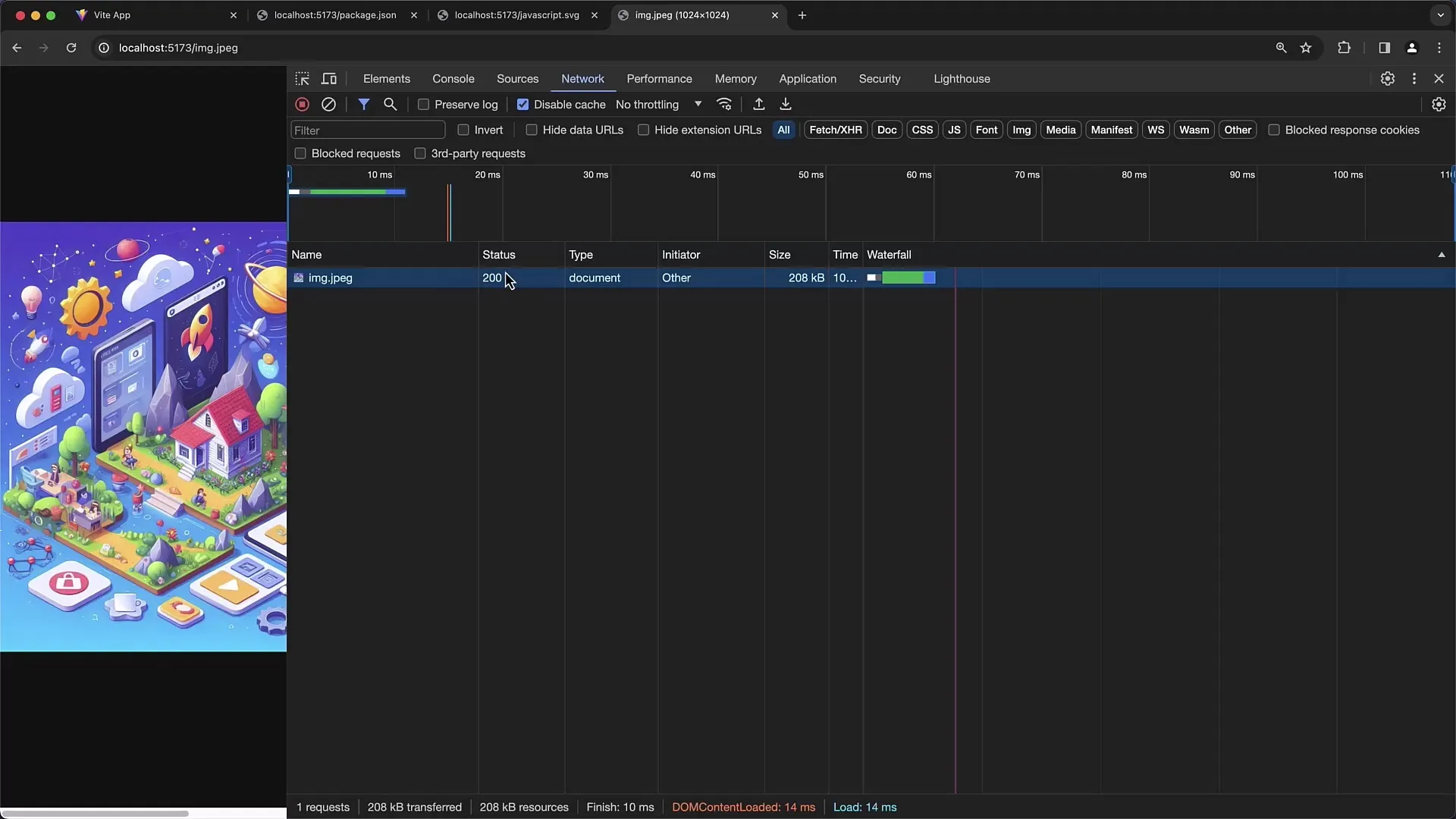
Обратитесь к заголовкам запроса, чтобы идентифицировать возможные источники ошибок, будь то ошибка аутентификации или другие проблемы, возникшие при загрузке страницы.
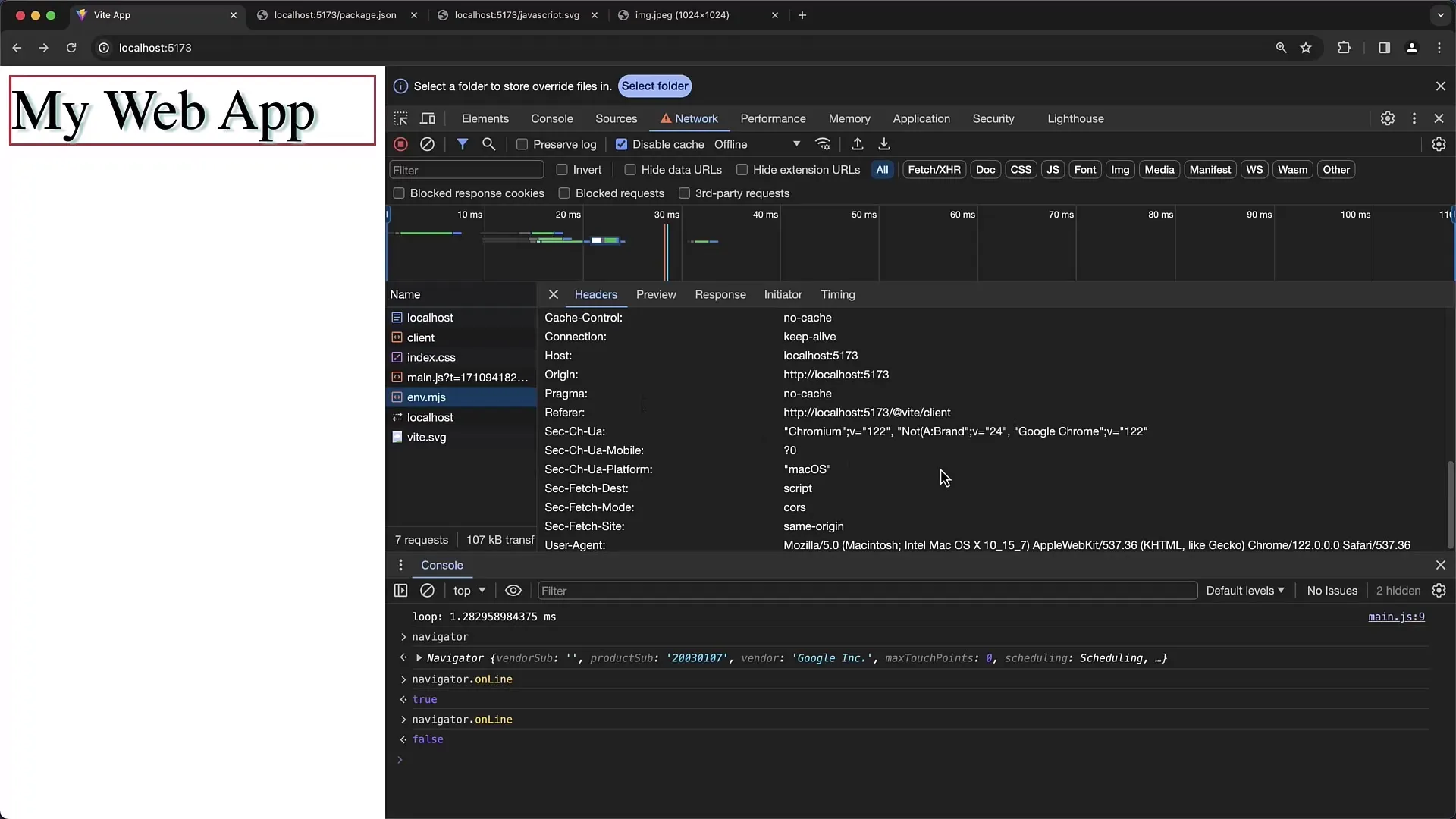
Итог
В этом руководстве вы узнали, как ограничивать скорость сети, анализировать HTTP-заголовки и более эффективно использовать предварительные сведения. С помощью этих инструментов вы можете дальше оптимизировать пользовательский опыт на вашем сайте и выявить возможные источники ошибок.
Часто задаваемые вопросы
Что такое Throttling в инструментах разработчика Chrome?Throttling позволяет вам моделировать скорость сети для тестирования работы вашего сайта в различных условиях.
Как можно просмотреть HTTP-заголовки в инструментах разработчика?Через вкладку "Сеть" вы можете изучить возвращаемые HTTP-заголовки после загрузки вашего сайта.
Могу ли я также провести тестирование офлайн?Да, вы можете активировать функцию оффлайн для проверки работы вашего сайта без подключения к Интернету.
Как можно проанализировать JSON-данные в инструментах разработчика?Через функцию предварительного просмотра вы можете просмотреть структуру JSON-данных и выборочно развернуть подобъекты.
Что делать, если код состояния превышает 400?Проверьте заголовки запроса, чтобы определить причину ошибки, и убедитесь, что все необходимые сведения доступны.


